Comment transférer des données WhatsApp d'iOS vers Android/iOS
La gestion des données WhatsApp est très importante lorsqu'il s'agit de changer de smartphone. Bien que les méthodes conventionnelles permettent dans une certaine mesure un transfert complet de données WhatsApp entre des types d'appareils similaires, il n'est pas facile de l'effectuer pour des types d'appareils différents. Dr.Fone - Transfert WhatsApp est là pour répondre aux problèmes rencontrés par les utilisateurs lors du transfert de leurs données WhatsApp d'iOS vers un autre smartphone.
Index
Partie 1: Transférer des données WhatsApp d'iOS vers Android
Première tâche : transférer des données WhatsApp de votre appareil iOS vers un autre appareil Android. Le processus est très simple, avec Dr.Fone - Transfert WhatsApp, et il est décrit ci-dessous par étape:
Lancez Wondershare Dr.Fone sur votre ordinateur, puis établissez une connexion à l'aide de câbles entre les appareils iOS, Android et l'ordinateur. Une fois les deux appareils connectés et détectés, accédez à la Boîte à outils > Transfert WhatsApp.
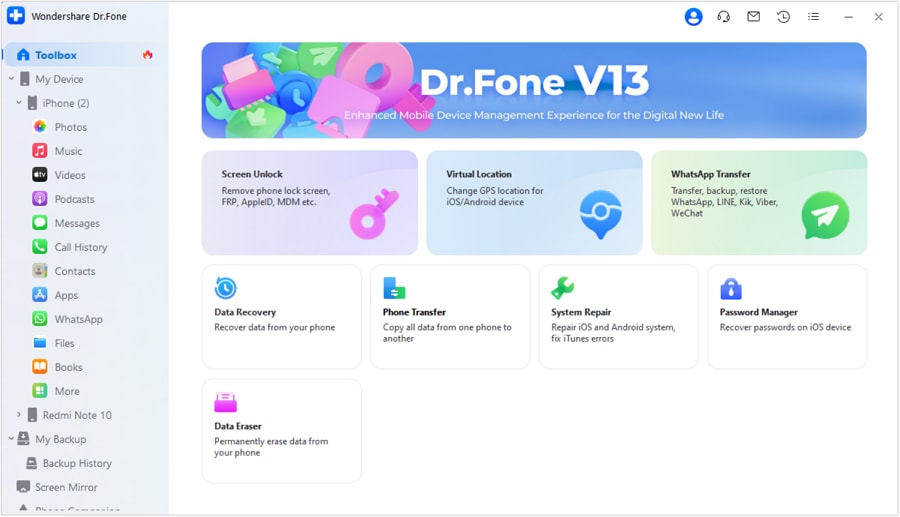
Une nouvelle fenêtre s'ouvre, dans laquelle vous aurez à sélectionner le bouton Transférer les messages WhatsApp sans quitter la section WhatsApp sur la gauche.

Sur l'écran suivant, vous aurez à définir les appareils Source et de Destination pour ce processus. Continuez en définissant l'iPhone comme Source et l'Android comme Destination. Vous pouvez toutefois utiliser le bouton Flip si la sélection est différente. Passez à l'écran suivant en cliquant sur le bouton Transférer en bas à droite de l'écran.

Un message s'affiche à l'écran pour avertir de la présence de données WhatsApp sur l'appareil de destination. Si l'utilisateur souhaite effectuer une sauvegarde, il peut choisir l'option Sauvegarder avant de transférer les données de WhatsApp. Toutefois, si vous souhaitez poursuivre le transfert des données WhatsApp, sélectionnez Continuer.

L'écran affiche ensuite la progression du transfert des données WhatsApp entre les appareils iOS et Android. Si vous souhaitez interrompre le processus, cliquez sur Annuler. Au bout d'un certain temps, le processus de transfert s'achève et un message l'indiquant apparaît à l'écran.

Partie 2: Transférer des données WhatsApp d'iOS à iOS
Le processus de transfert des données WhatsApp d'un appareil iOS vers un autre appareil iOS est facile avec Wondershare Dr.Fone - Transfert WhatsApp. Cet outil simplifie le processus. Vous pouvez facilement effectuer cette opération en suivant les instructions ci-dessous :
Après avoir lancé l'outil Transfert WhatsApp et sélectionné l'option Transfert des messages WhatsApp, continuez en définissant l'appareil Source et l'appareil de Destination. Vous devez placer votre ancien iPhone dans la section Source et le nouveau dans la section Destination. Pour modifier les positions, utilisez le bouton Flip au centre de l'écran.

Lorsque vous cliquez sur Transférer en bas de l'écran, une fenêtre contextuelle apparaîtra. Bien qu'il s'agisse d'un avertissement concernant la suppression des données existantes sur l'appareil de destination, le programme offrira à l'utilisateur la possibilité de sauvegarder ces données. Si vous souhaitez poursuivre, cliquez sur le bouton Continuer.

L'écran suivant montre la progression du transfert des données WhatsApp entre les appareils iOS et iOS.

À la fin du processus, un message s'affiche indiquant que le processus est terminé. Cliquez sur OK pour terminer le transfert des données WhatsApp. Toutefois, si le processus ne se déroule pas correctement, un message d'erreur s'affichera et vous devrez cliquer sur Réessayer pour répéter le processus.

Besoin d'aide ?
Vous trouverez peut-être la réponse à votre question dans la FAQ ou dans les informations complémentaires ci-dessous :











 100% sécurisé | Sans Malware | Sans publicité
100% sécurisé | Sans Malware | Sans publicité